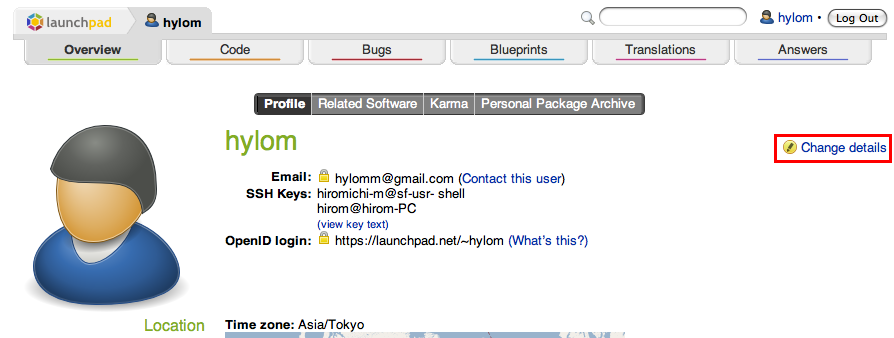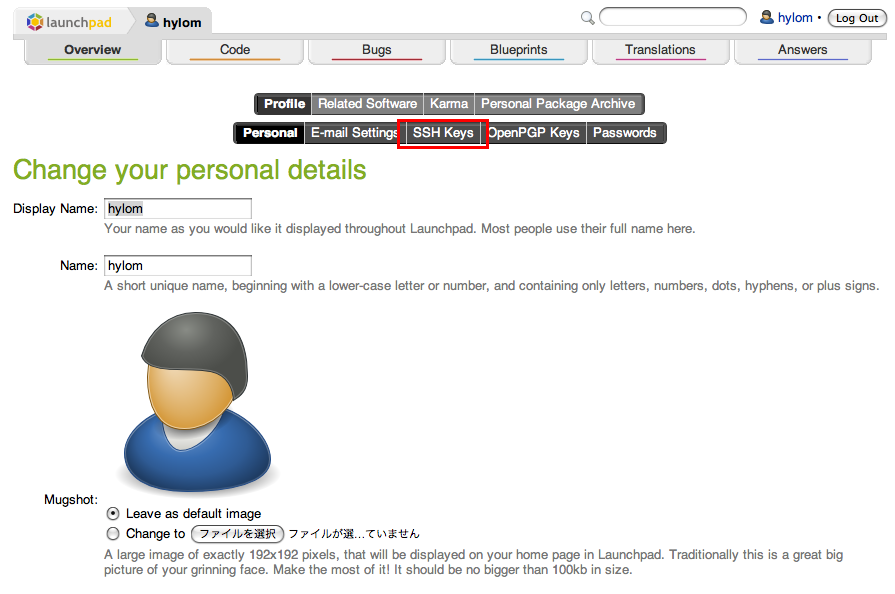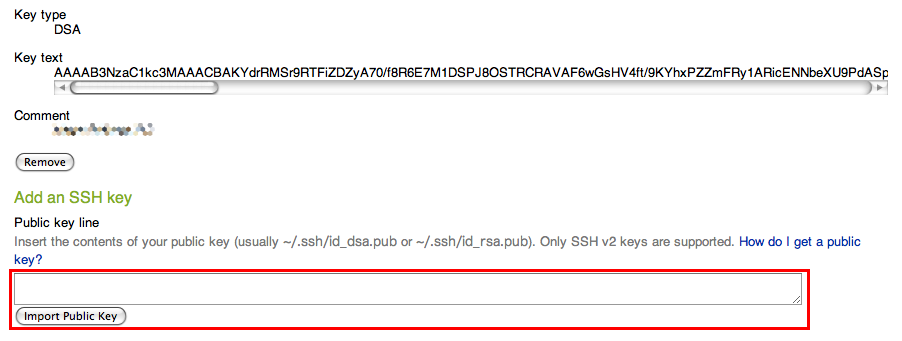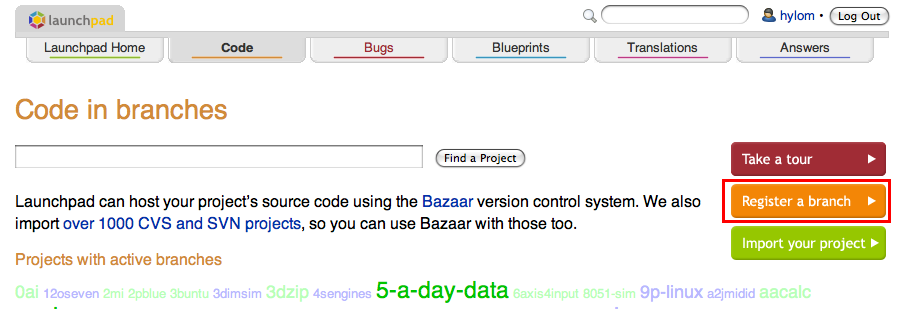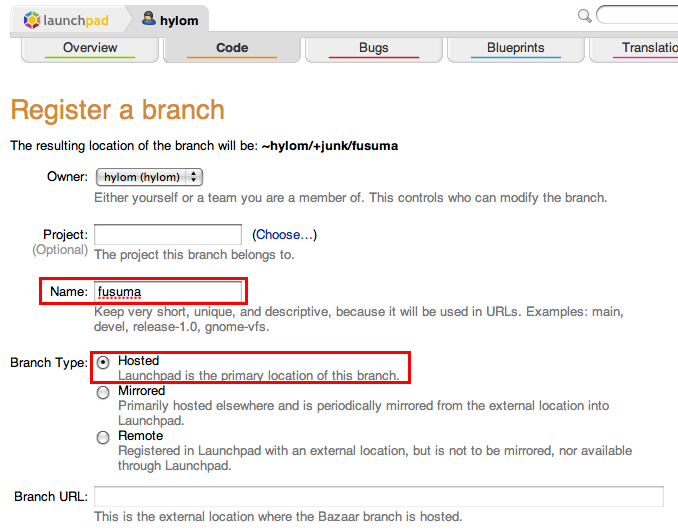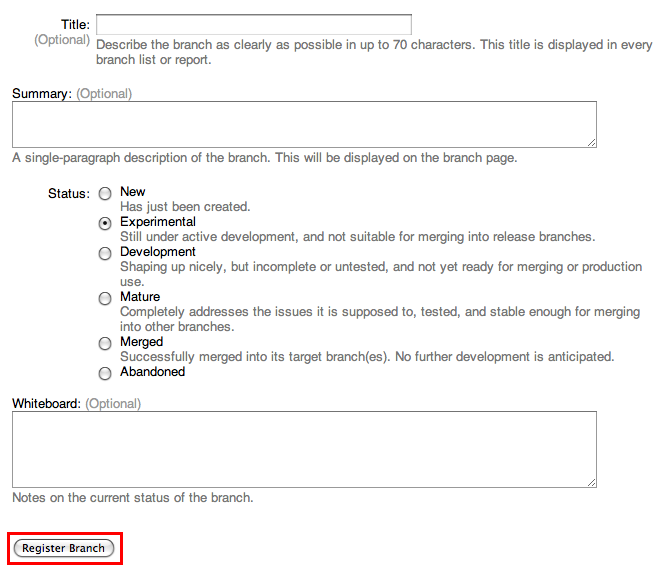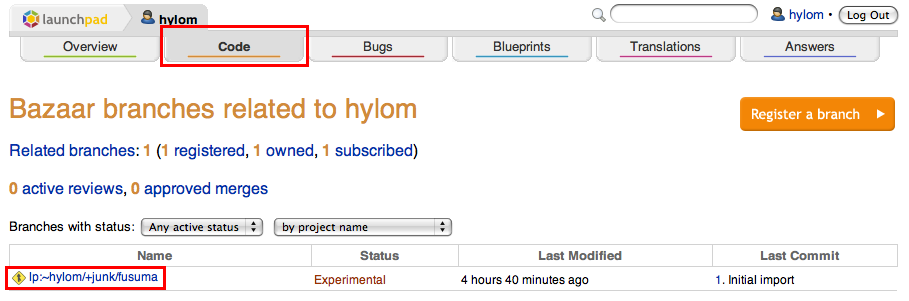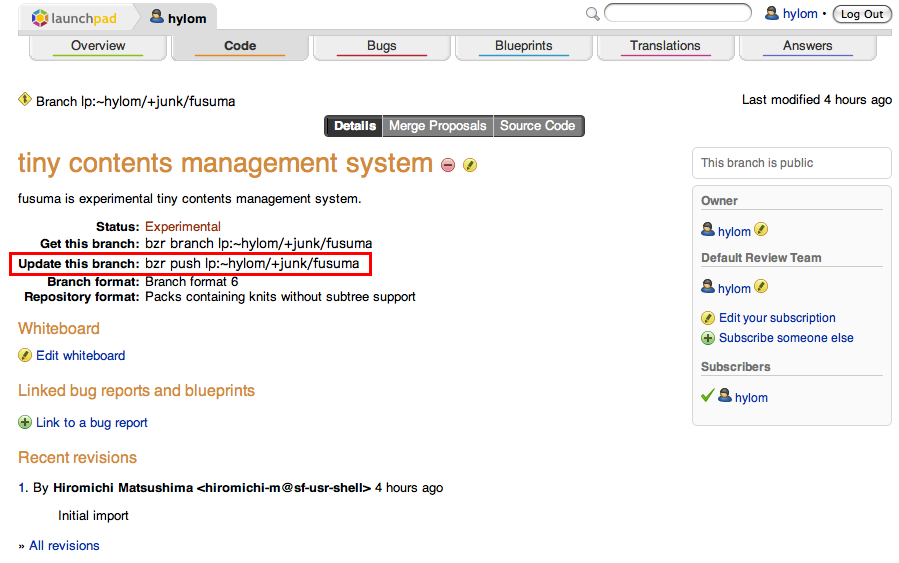2009年1月15日のつぶやきメモ from <a href="http://twitter.com/hylom">Twitter</a>
-
Acerの10インチネットブックはUS$399? http://www.digitimes.com/news/a20090114PB204.html ( 12:08:10 )
-
IDC、Netbookの製造コストは15?20%下がると予想 http://www.digitimes.com/news/a20090114PB203.html ( 12:08:50 )
-
「Windows 7はLinuxキラーとして十分」とか言っているがVistaが微妙だからLinuxを使っているというユーザーは少ないのでは http://tinyurl.com/7dyue7 ( 12:09:57 )
-
そろそろJSをOffにできるブラウザが欲しい「App Storeにサードパーティーのブラウザアプリ登場」 http://tinyurl.com/7vjv5b ( 12:11:33 )
-
Launchpad、オープンソース化。ちょっと使ってみようかな http://sourceforge.jp/magazine/09/01/14/0439229 ( 12:33:02 )
-
数千円なら俺はビタミン剤でいいや 「点滴バー、効果に疑問も」 http://tinyurl.com/9nn2rk ( 14:16:13 )
-
美味しんぼ読者としてはぜひ築地魚河岸三代目をチェックしたい http://d.hatena.ne.jp/sangencyaya/20090107/1231315752 ( 14:19:07 )
-
「Seagate、HDDのメーカー保証が5年から3年に短縮へ-」 http://www.gdm.or.jp/pressrelease/200901/09010701.html ( 14:19:21 )
-
ママチャリGPのレポートが色々なところで記事になっているな http://ascii.jp/elem/000/000/205/205033/ ( 14:21:47 )
-
このへんもママチャリ http://kitamori.seesaa.net/article/112486809.html ( 14:21:56 )
-
超欲しいwww 「カップヌードル MYベンディングマシン プレゼントキャンペーン」 http://www.cupnoodle.jp/mvm/ ( 14:23:58 )
-
赤外線リモコン付きICカードリーダーってどんなFriio/PT1対応リーダーだよwww http://tinyurl.com/733mod ( 14:28:36 )
-
なんか一人間違っている人がいるwwww http://tinyurl.com/9rdgrc ( 14:30:16 )
-
やばすぎる長島☆自演乙wwww http://tinyurl.com/878cgl ( 14:31:30 )
-
「豪州、珊瑚礁の島の管理人募集、報酬900万円/半年」 http://www.cnn.co.jp/business/CNN200901140016.html ( 14:40:51 )
-
またeWeekか! 「スティーブ・ジョブズ氏の時代は終わった」 http://www.itmedia.co.jp/anchordesk/articles/0901/15/news062.html ( 16:53:42 )
-
また3D仮想空間かよっと思ったが自社開発の製品ならアリか「野村総研、3D仮想空間で新卒採用」 http://www.itmedia.co.jp/enterprise/articles/0901/15/news084.html ( 17:42:08 )
-
おもしれー「Cyanを設計した高校生、5カ月で5つの言語を習得」 http://jibun.atmarkit.co.jp/ljibun01/rensai/genius/03/01.html ( 17:54:24 )
-
読みづれー Webでこういうのやるならレイアウトを気にしなければしんどいな http://plusd.itmedia.co.jp/navi/articles/0901/15/news002.html ( 17:55:53 )